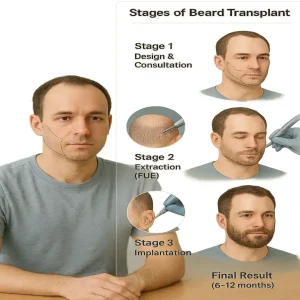با قابلیت جدید ویندوز 11 فعالیت نرمافزارها را متوقف کنید
وقتی فعالیت سیستم عامل ویندوز11 کند میشود یا بهاصطلاح هنگ میکند، اولین کاری که هر کاربری انجام میدهد این است که به قسمت Task Manager رفته و از آپشن End Task برای توقف فعالیت نرمافزارها استفاده میکند.
اما جالب است بدانید ویندوز11 با این قابلیتی که دارد به شما این امکان را میدهد که مستقیما از قسمت تسکبار عملکرد یک نرمافزار خاص را متوقف کنید. این قابلیت، میانبری برای روش قبلی است و آپشن End Task را به منوی مدیریت هر نرمافزار موجود روی تسکبار اضافه میکند.
چگونه آپشن End Task را به تسک بار ویندوز ۱۱ اضافه کنیم؟
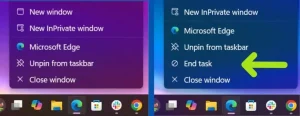
آپشن End Task بهصورت پیشفرض در قسمت تسکبار ویندوز ۱۱ ارائه نمیشود و برای اضافه کردن آن باید به تنظیمات سیستمعامل بروید و این آپشن را فعال کنید. در ادامه نحوه فعالسازی این آپشن را برایتان شرح میدهیم.
برای این کار ابتدا به قسمت Settings بروید و روی System کلیک کنید. در منوی ظاهرشده، گزینه For Developers را بیابید و روی آن کلیک کنید.
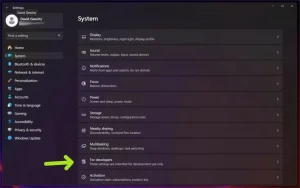
حالا در منوی جدید، گزینه End Task را پیدا کنید و سوئیچ آن را روی حالت فعال قراردهید. به همین سادگی گزینه End Task را به لیست گزینههای مدیریت هر نرمافزار در قسمت تسکبار اضافه میکنید.
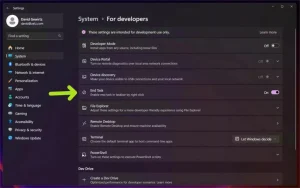
نکتهای که باید بدانید این است که وقتی از قسمت تسکبار روی End Task کلیک میکنید، اپلیکیشن موردنظر بهسرعت بسته میشود؛ بنابراین قبل از بستن اپلیکیشن مطمئن شوید آخرین تغییرات مدنظرتان را ذخیره کردهاید.
نحوه کار این قابلیت دقیقاً مشابه Task Manager است، با این تفاوت که مسیر توقف عملکرد اپلیکیشن را برایتان کوتاهترمیکند.
این قابلیت درحالحاضر فقط مختص ویندوز ۱۱ است و در نسخههای قدیمیترارائه نمیشود. اگر کاربر ویندوز ۱۱ هستید میتوانید با این روش، بهراحتی و بدون نیاز به طی مسیری طولانیتر، فعالیت نرمافزارها را متوقف کنید و سرعت سیستمعامل خود را بالاتر ببرید.